国光 2023 年中全能生产力黑苹果装机方案¶
写在前面¶
之前的 i7-10700 台式机卖了:

换了辆 CAMP IMPALA X 105版公路车,每天确实充实了很多,上下班来回骑行 40多 KM,如今身体素质明显强于之前,睡觉也更香了,总的来说还是很值的:

行情分析¶
2023 年还是比较适合装机的,主要有如下几个原因:
- 矿潮已经过去,当年天价的 AMD 显卡如今价格都下降了很多
- RTX 40 系显发布,老的 RTX 20、30 系列均有所下降
- 国产长江存储的崛起,导致 SSD 价格也下降很多,机械硬盘也受影响下降
- Intel 12 代起不再是挤牙膏了,如今 13 代出来,大小核架构生态也逐渐完善了
但是对黑苹果来说依然前途一片迷茫,主要有如下几个原因:
- 苹果的 Apple Silicon Chip 的 ARM 系列 CPU 产品线越来越齐全
- 如今连 Mac Pro 这种真正干活的家伙都搭配了 M2 Ultra CPU
- 新款 Mac Pro 虽然配备了 7 个 PCI-E 扩展插槽,但都不支持 AMD Radeon Pro 等显卡了
- macOS 14 Sonoma 驱动逐渐阉割,甚至之前免驱的博通网卡驱动都被砍了,只能单独驱动蓝牙(后续不知能否解决)
配置概览¶
话不多说,我们直接来看下本次装机的配置清单吧,包括三个显示器的价格总价是 ¥9990
| 配置 | 型号 | 参考价格(元) |
|---|---|---|
| CPU | i5-13600K 盒装 | ¥1948 |
| 主板 | 华擎 AsRock Z690 Steel Legend 钢铁传奇 WiFi 6E | ¥950 |
| 内存 | 金百达 黑爵 DDR4 3600Mhz 16GB * 2 条 | ¥300 |
| 显卡 | RTX 2080Ti 11GB + RX 570 8GB + Intel UHD 770 | ¥2139 |
| SSD | 爱国者 P7000Z PCie4.0 2TB | ¥489 |
| 电源 | 海盗船 RX850X 额定 850W | ¥350 |
| 散热 | 利民冰封幻境 240 水冷 | ¥170 |
| 机箱 | 爱国者 T16 ATX大机箱 | ¥119 |
| 网卡 | BCM94360CD 四天线版本 | ¥150 |
| 显示器1 | 不知名品牌但是面板不错的杂牌 28寸 4k 152Hz 显示器 | ¥1999 |
| 显示器2 | 不知名品牌但是面板不错的杂牌 27寸 4k 60Hz 显示器 | ¥780 |
| 显示器3 | LG 16寸 4K 3840x2400 16比10 便携显示器 | ¥599 |
整体来说还是一个性价比较高而且比较能打,真正可以干活当做生产力的配置。
说到性价比肯定会有人反问:就这配置还性价比?你让 i5-12400 情何以堪?
我:emmmm,确实,要是真正追求性价比的话,其实 12 代 i3 + H610 主板然后再搞个 RX580 矿卡的话,整体预算确实可以下降很多,而且也可以比较完美的黑苹果。但是这样整机的上限就很低了,扩展性和性能都没法这个 13600K + Z690 的搭配相比。
配置分析¶
当然性价比只是相对的,就看和什么配置去比较了,下面是国光我认为这套配置性价比,比较高的地方:
CPU
- 选择了 13600K,13 代超频潜力都不算差
- 后面测试超频测试和 i9-12900K 多核跑分五五开,单核已经完超 i9-12900K了
- 当然 CPU-Z 里面的 i9-12900K 可能是默频的跑分,有点不公平,但是还可以看出 13600K 强大的实力的
主板
- 主板没有选择御三家:华硕、微星、技嘉,这样价格就便宜了不少
- 华擎主板用料还算扎实,同样或者更低的价格可以媲美甚至超过御三家的同定位的主板
- 另外华擎主板的黑苹果兼容性一直都很不错,黑起来可以少走很多弯路
内存
- 选择了金百达 DDR4,没有上 DDR5 的原因还是因为预算不够呀
- 虽然金百达这个牌子看上去有点杂牌,但好歹是个海力士 CJR 颗粒,超频潜力还是有点的,但不多
- 最后超频数据位 DDR4 4000MHz 1.38V C18-21-21-42 延迟 57.7NS 也还是很不错了
显卡
- RTX 2080Ti 11GB 性能很能打,还有超频潜力,性能差不多和 RTX 3070 五五开了
- 另外 RTX 2080Ti 11GB 的显存搞 AI 画图也很有潜力,属于画图卡里面性价比数一数二的了
- RX 570 7GB 对于我这种非专业剪辑玩家,性能都有点过剩了,矿卡价格还便宜,只要不坏就是赚到
- 最主要的是 RX 500 系列黑苹果兼容性都很棒,驱动也很省心,4K 显示器 macOS 下最高可以 120Hz
其他
- 爱国者 P7000Z 是 PCie4.0 国产硬盘中的佼佼者了,国光我之前也做过:性价比硬盘对比
- 俗话说得好,再丐不能丐电源,差的电源可能会炸了烧坏主板,但是为了追求性价比,国光我还是走闲鱼买了二手高端电源
- 因为考虑到超频需求,风冷基本上很难压住的,直接闲鱼买了 99 新的 240 水冷,这个价钱甚至比风冷还便宜
- 机箱直接上了个非常中规中矩的爱国者 T16,虽然丑了一点,但是用料还算不错哦,空间也够大,扩展性不错
- 显示器这块虽然上了 3个 4k,但是和大品牌相比我的价格便宜很多了,而且性能面板也不差,多屏对生产力真的很重要
BIOS 设置¶
黑果安装¶
只黑苹果的话「华擎 AsRock Z690 Steel Legend 钢铁传奇」主板 BISO 主要调整如下:
- 「高级」-「CPU 配置」-「Intel Hyper Threading Technology」-「开启」
- 「高级」-「CPU 配置」-「CFG Lock」-「关闭」
- 「高级」-「CPU 配置」-「Software Guard Extensions(SGX)」-「关闭」
- 「高级」-「芯片组配置」-「Above 4G Decoding」-「启用」
- 「高级」-「芯片组配置」-「VT-d」-「禁用」
- 「高级」-「芯片组配置」-「共享内存」-「64MB」
- 「高级」-「芯片组配置」-「IGPUA 多监视器」-「启用」
- 「高级」-「芯片组配置」-「深度睡眠」-「在 S4-S5 中启用」
- 「高级」-「存储 配置」-「SATA 模式选择」-「AHCI」
- 「高级」-「Intel(R) Thunderbolt」-「Discrete Thunderbolt(TM) Support」-「关闭」
- 「高级」-「ACPI 配置」-「挂起到内存」-「自动」
- 「高级」-「ACPI 配置」-「USB 键盘/远程开机」-「Disabled」
- 「高级」-「ACPI 配置」-「USB 鼠标开机」-「Disabled」
- 「高级」-「USB 配置」-「XHCI Hand-off」-「Enabled」
- 「安全」-「Secure Boot」-「安全引导」-「关闭」
- 「安全」-「Intel(R) Platform Trust Technology」-「禁用」
- 「引导」-「闪速启动」-「关闭」
- 「引导」-「CSM」-「关闭」
最终 Windows 下的测试成绩:
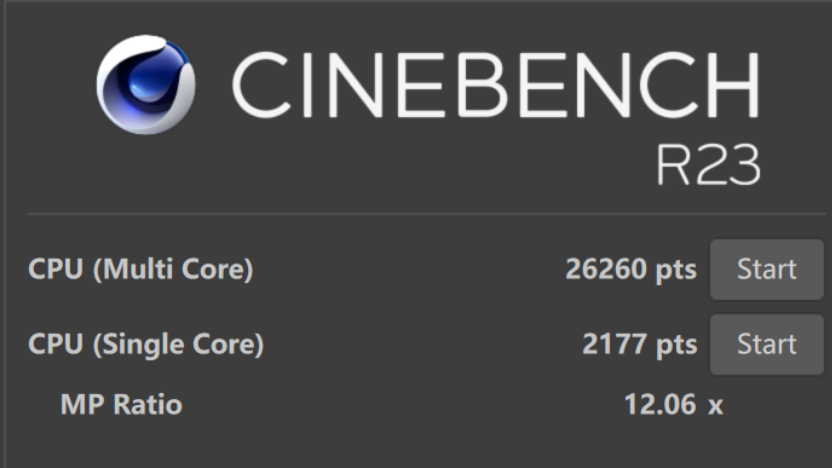
单核已经超过了 i9-12900K,多核也是五五开的水平:
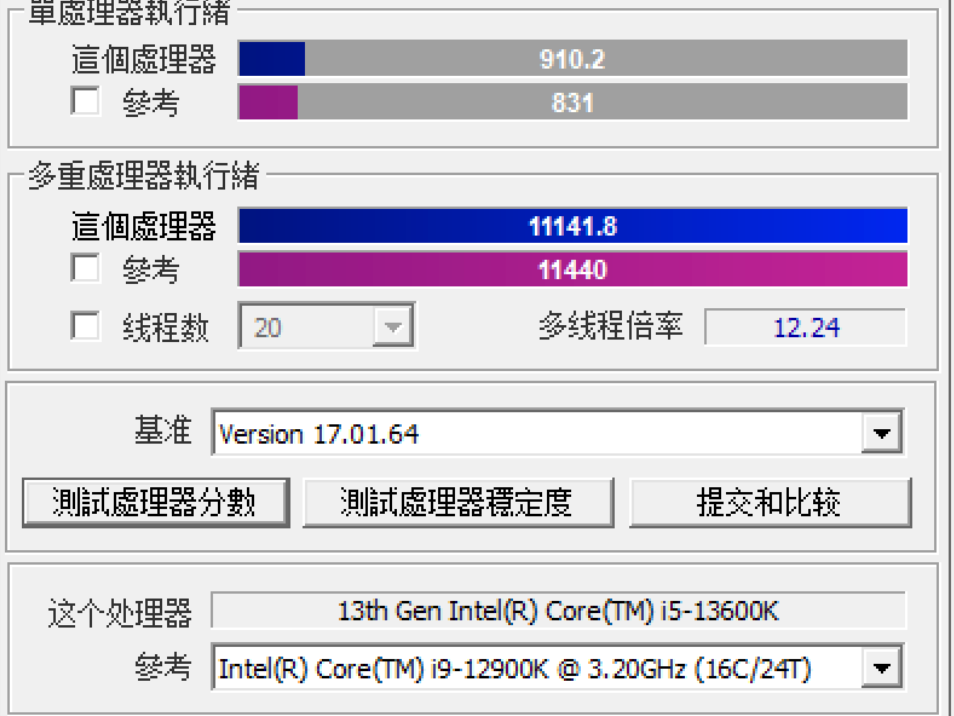
超频调教¶
如果超频 CPU 的话,根据我的 CPU 体制,主要 BIOS 调整如下(风扇全部调整为性能模式):
- 「超频工具」-「CPU Core Compensation」-「级别1」
- 「超频工具」-「CPU Cooler Type」-「240-280mm 水冷」
- 「超频工具」-「Base Frequency Boost」-「265W」
- 「超频工具」-「CPU 配置」
- CPU P - Core 「每个内核」:58-56-54-54-54-54
- 指的是大核心单核超频 5.8Ghz,2 核工作的频率为 5.6Ghz,其余核同时工作的频率为 5.4Ghz
- CPU E - Core 「所有内核」:45
- 指的所有小核心都以 4.5Ghz 工作
- 「Boot Performance Mode」-「Turbo Performance」
- 「长时间功耗限制」-「300.00」
- 「长时间维持」-「224s」
- 「长时间维持」-「300.00」
- 「超频工具」-「电压配置」
- 「Voltage Mode」-「OC Mode」
- 「CPU Core/Cache Voltage」-「固定模式」
- 「固定电压」-「1.355v」
- 「CPU 防掉压设定」-「级别 1」
- 「CPU GT 防掉压设定」-「级别 3」
- 「IA AC Loadline」-「0.01」
- 「IA DC Loadline」-「0.01」
如果超频内存的话,根据我的金百达黑爵 16GB x 2 3600Mhz 18-22-22-44 1.35V 内存体制,这里不再啰嗦内存超频细节了,反正也比较简单就是设置好时序,频率以及内存电压即可,最终我的内存成绩为:
DDR4 4000MHz 1.38V C18-21-21-42 延迟 57.7NS
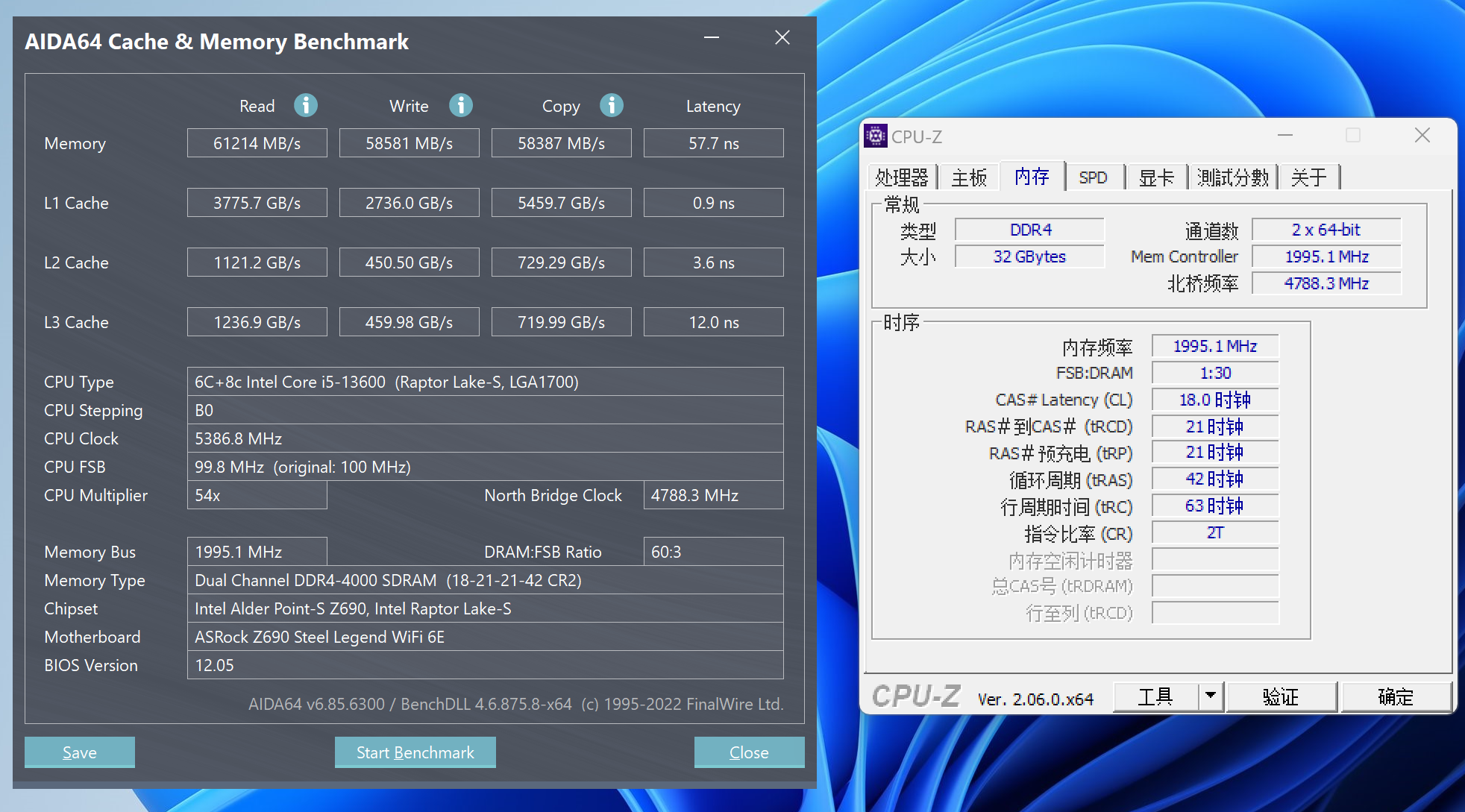
性能测试¶
默频成绩直接不展示了,下面直接放一些国光我日常超频的测试数据。
Windows 性能测试¶
使用最新的 Windows 11 进行测试,没办法不想用 Windows 11 的,但谁叫 Windows 10 对大小核调度不友好呢!
整机跑分¶
话不多说,先跑个娱乐大师吧,整机跑分 214 万分:

感觉 CPU 电压加一下,再小超一下 CPU 跑个 100 万分应该是没啥问题的,另外图上的内存忘记超了,稍微拖了点后腿。
CPU 测试¶
使用 Geekbench6 进行测试,单核:2982 多核:14973

macOS 性能测试¶
CPU 测试¶
使用截止目前最新的 macOS 13.4 版本进行性能测试,分别使用了 Geekbench5 和 Geekbench6 进行跑分测试。
Geekbench5 单核:2243 多核:15662
Geekbench6 单核:2896 多核:13880
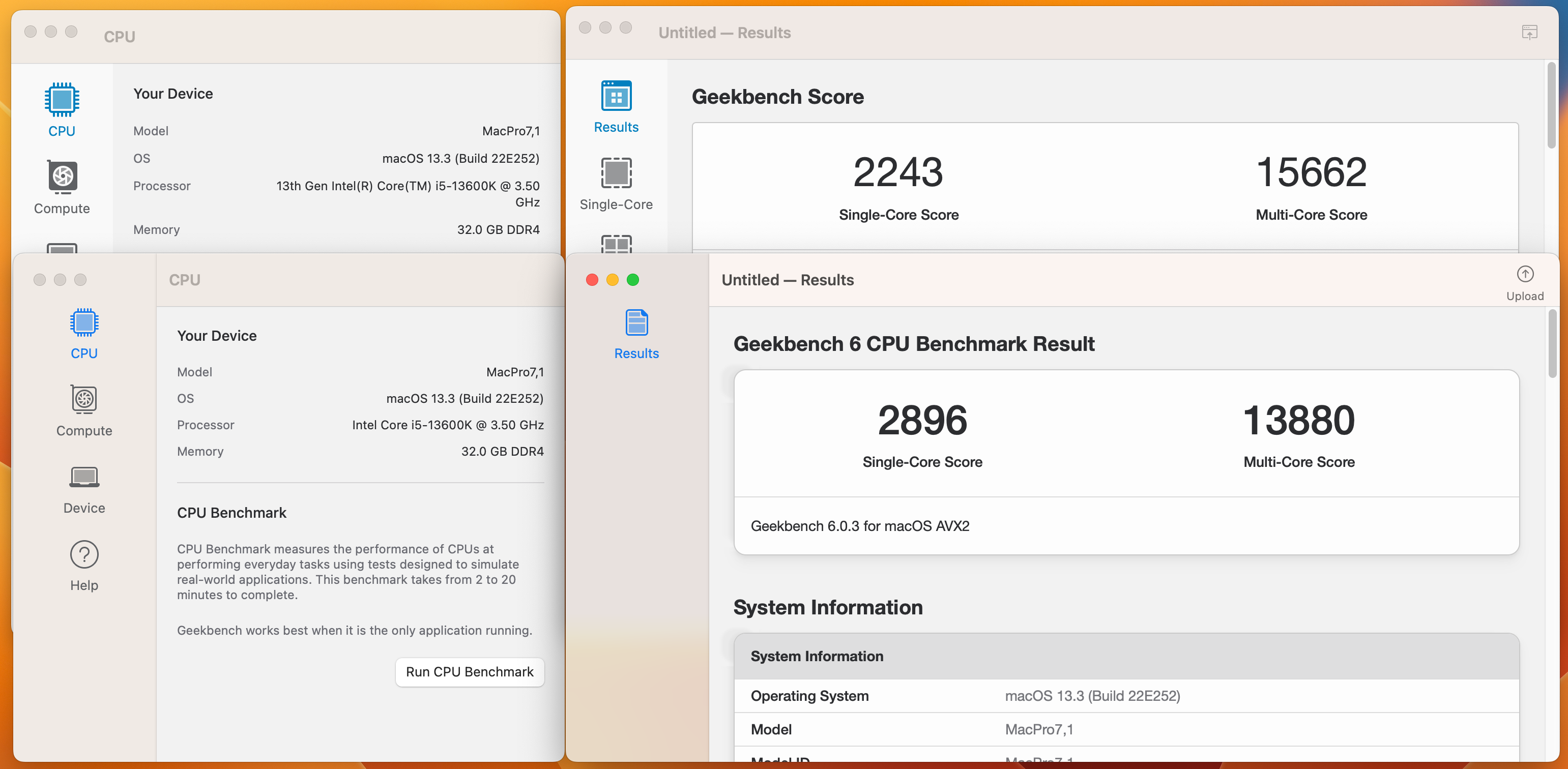
CINEBENCG R23 CPU 单核:25055 分,多核 2055 分:
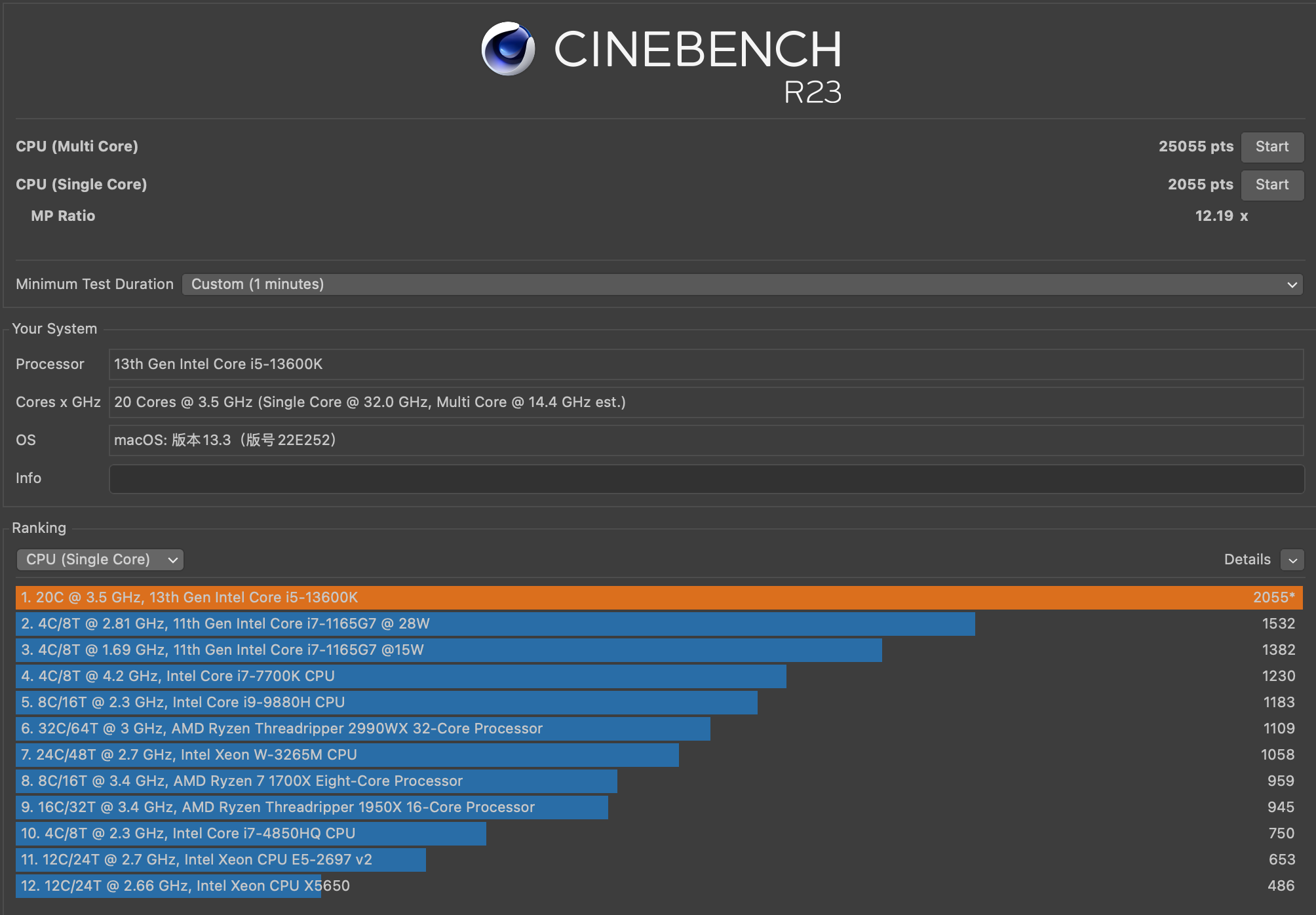
和 Windows 下相比基本上是没损耗的,大小核都完全利用了起来。
GPU 测试¶
RX 570 8GB 涡轮卡在 Geekbench5 下跑分 45794 分,Geekbench6 下跑分 53074 分:
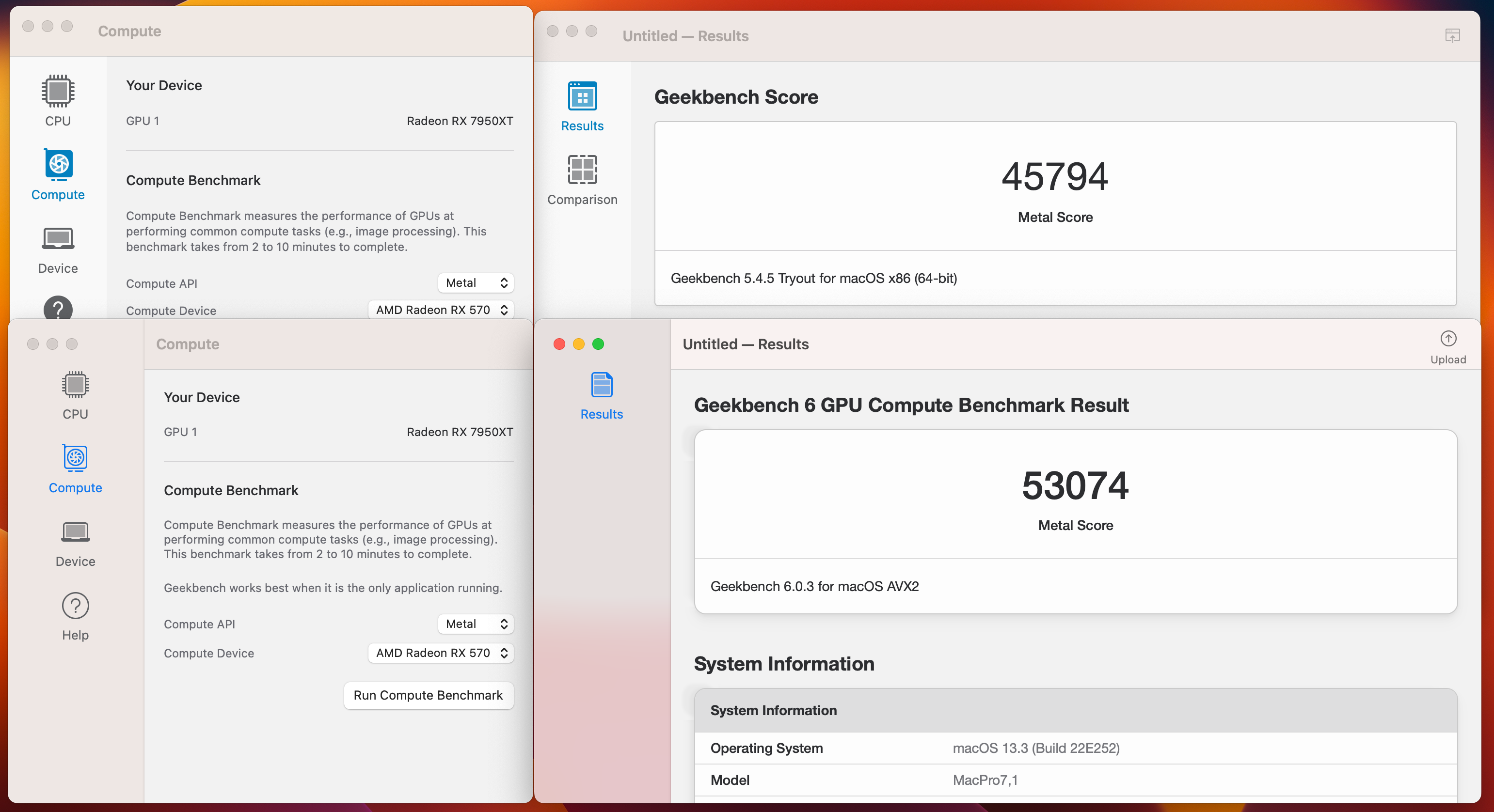
对我搞 IT 的来说,这个 RX 570 有点性能过剩了,写代码、看视频、轻度剪辑哪需要这么强的显卡呀!
硬盘测试¶
虽然官方的 MacPro 7,1 机型还没搭配过 PCIe 4.0 的硬盘,但并不妨碍我们的黑苹果主机跑满了 PCIe 4.0 硬盘的极速:
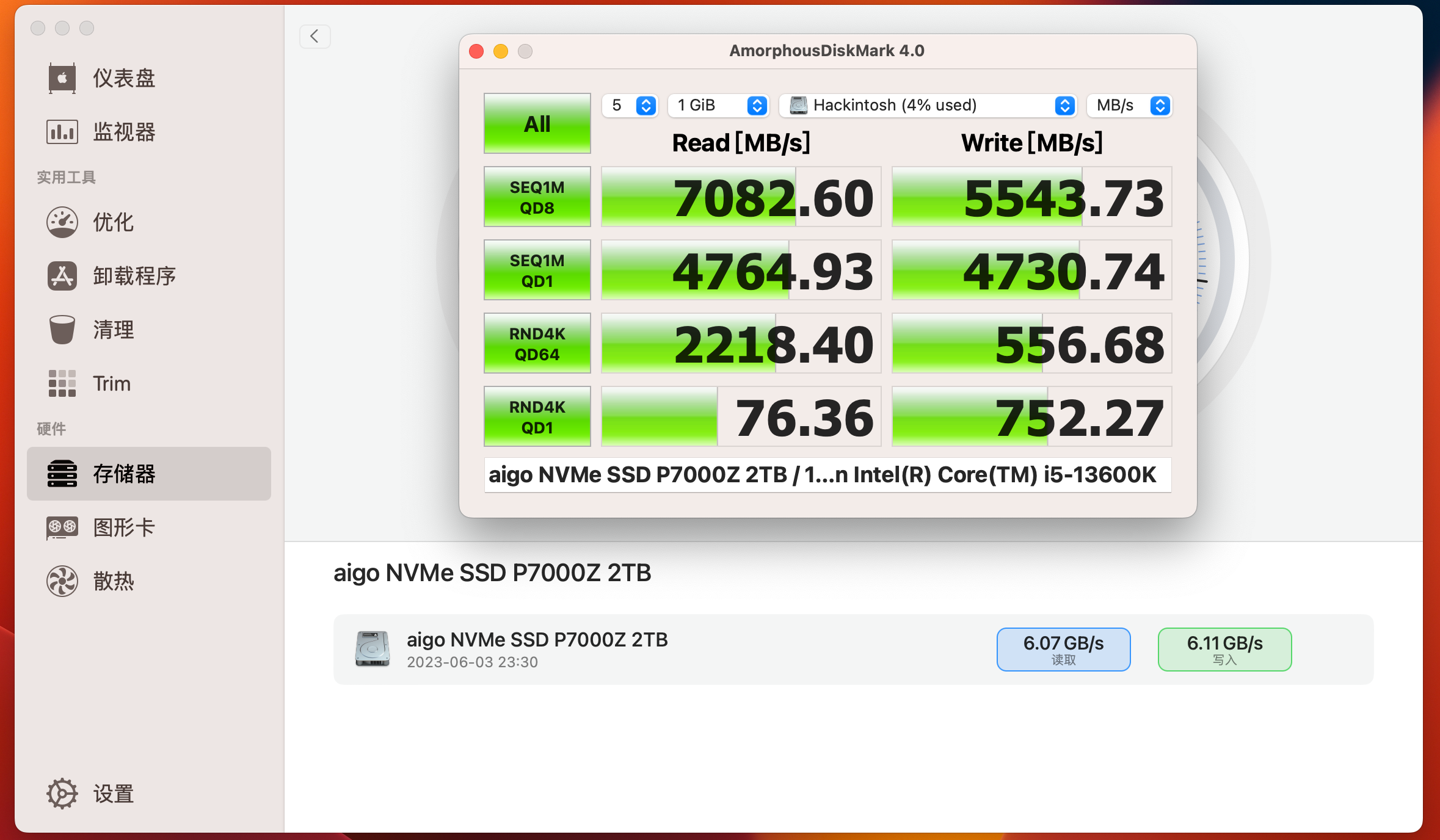
驱动情况¶
概览¶
截止本文发布的时间,使用最新的 OpenCore 0.9.2 引导,安装了最新的 macOS Ventura 13.4 系统:
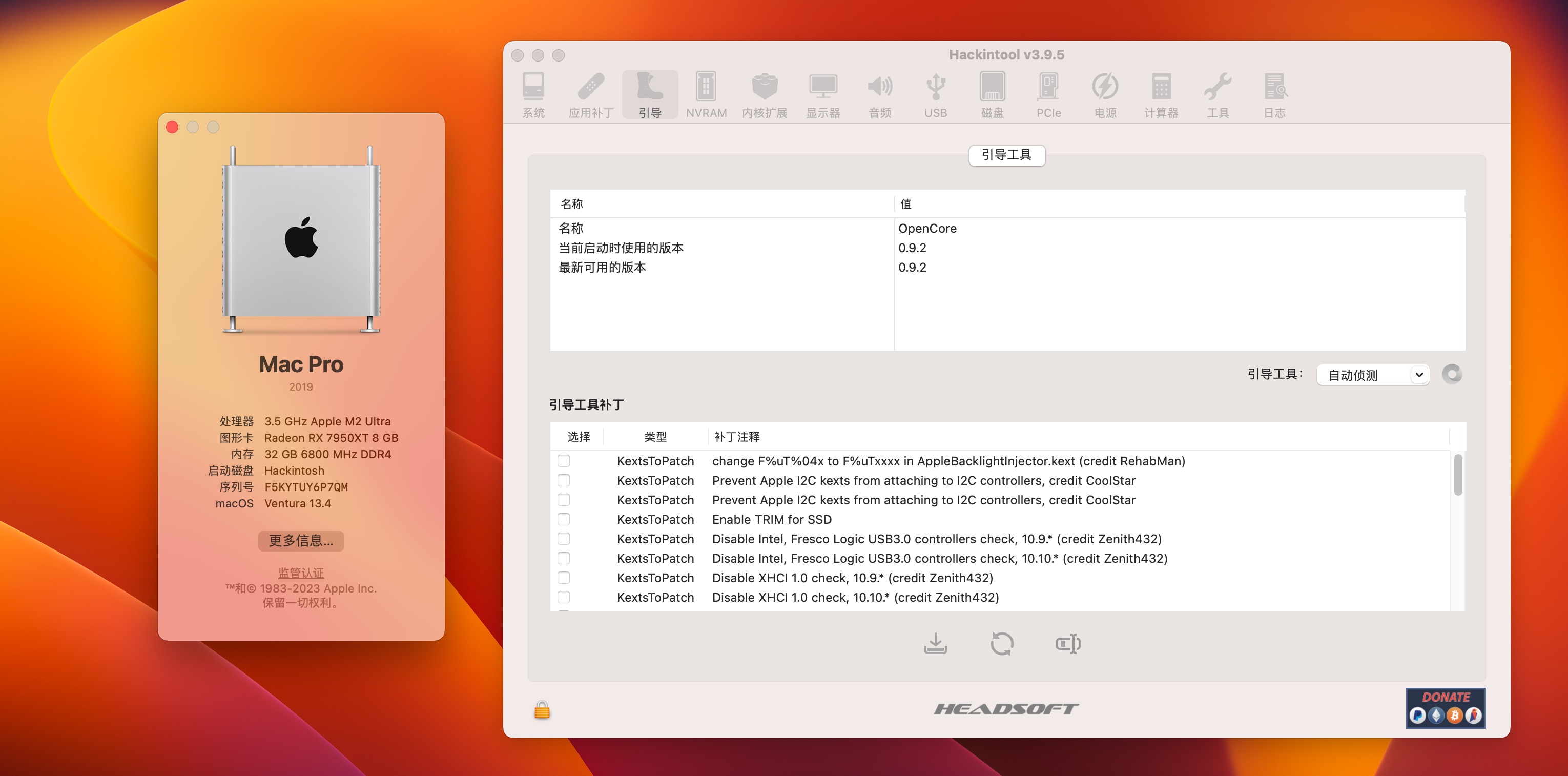
整机的体验还是非常丝滑顺畅的(虽然之前的 i7-10700 主机也很丝滑......)
CPU¶
CPU 的频率变频正常,超到 5.8Ghz 看着确实挺爽的:
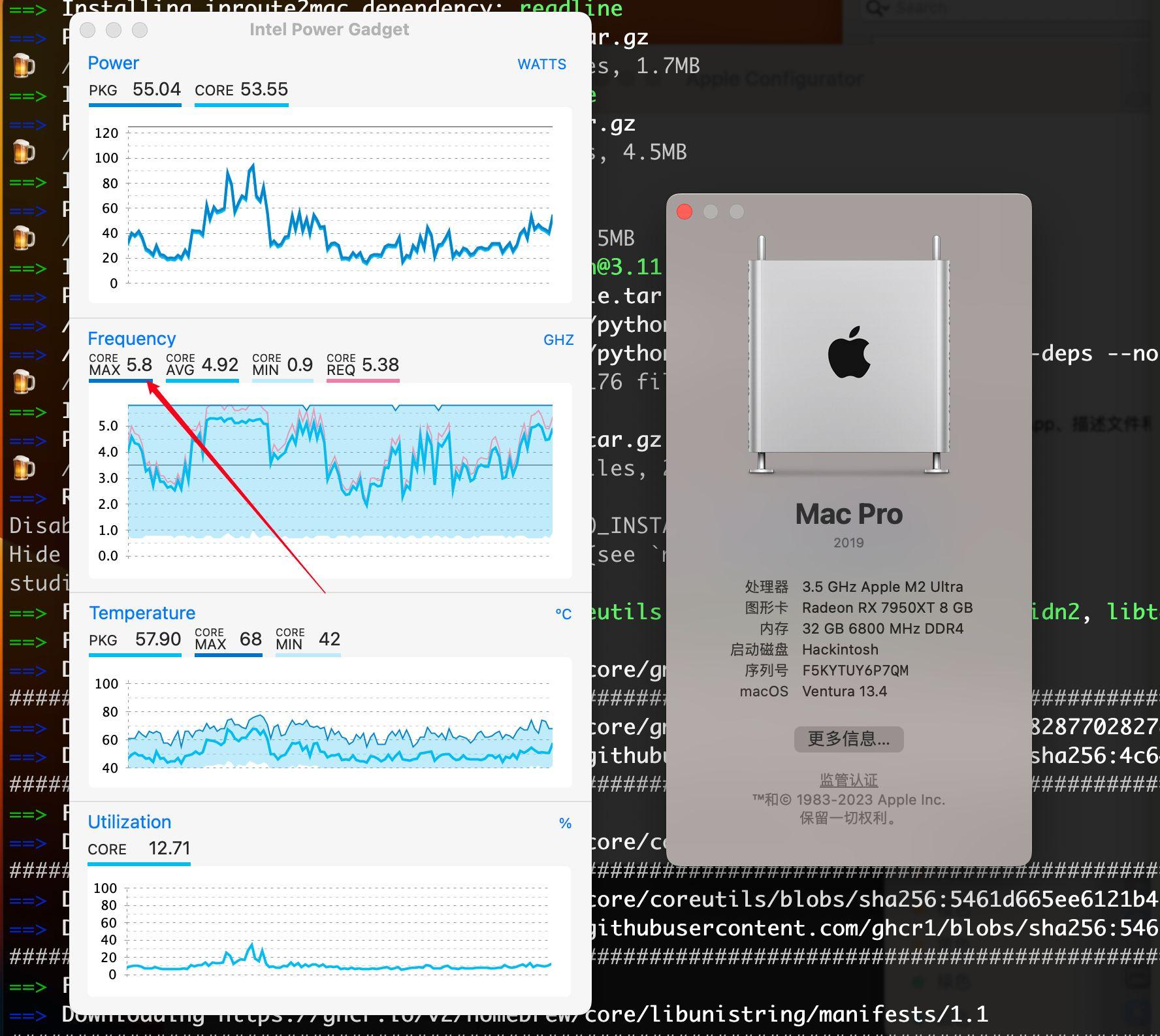
满载运行,发现大小核均正常工作,20 个核心全部跑满:
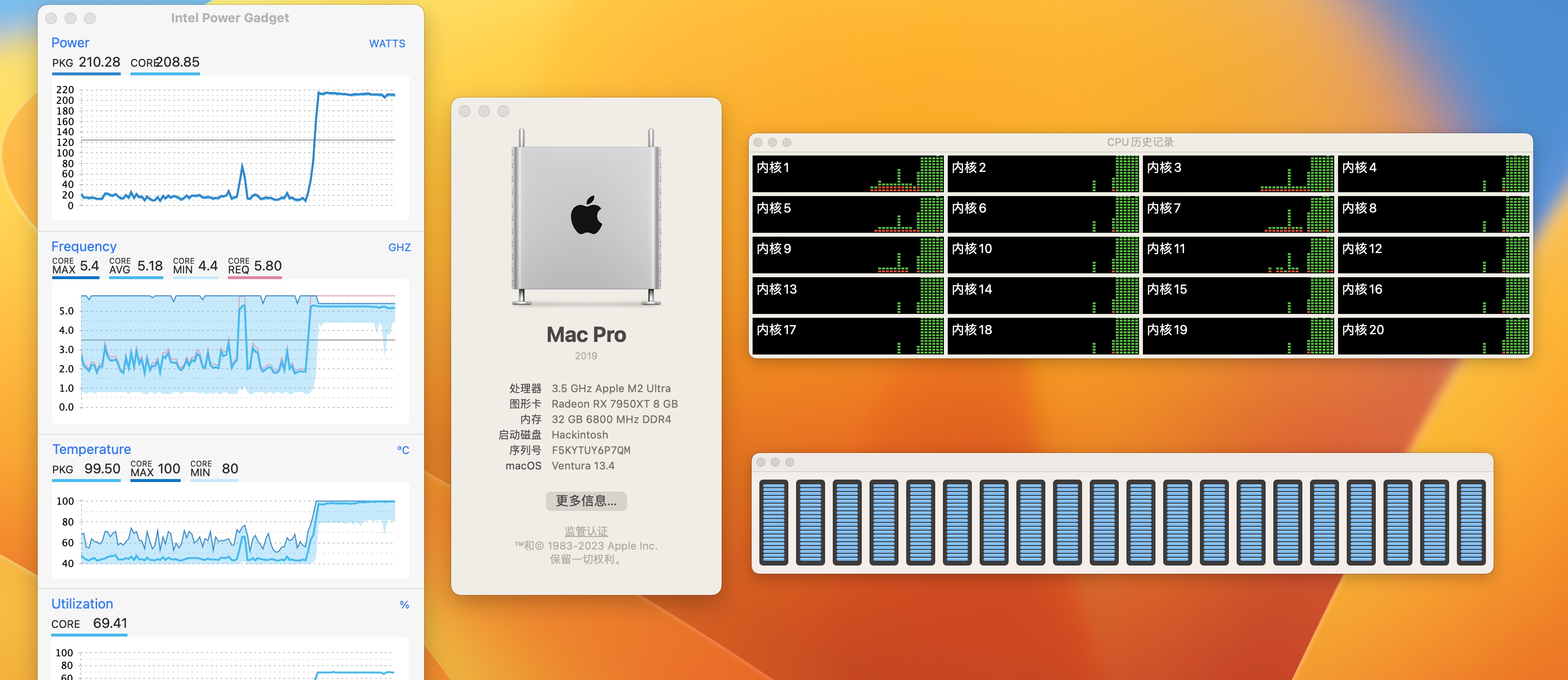
GPU¶
虽然 13 代的核显无法被驱动,但是使用了 Mac Pro 7,1 工作站机型,有独显的话解码还都可以正常工作的:
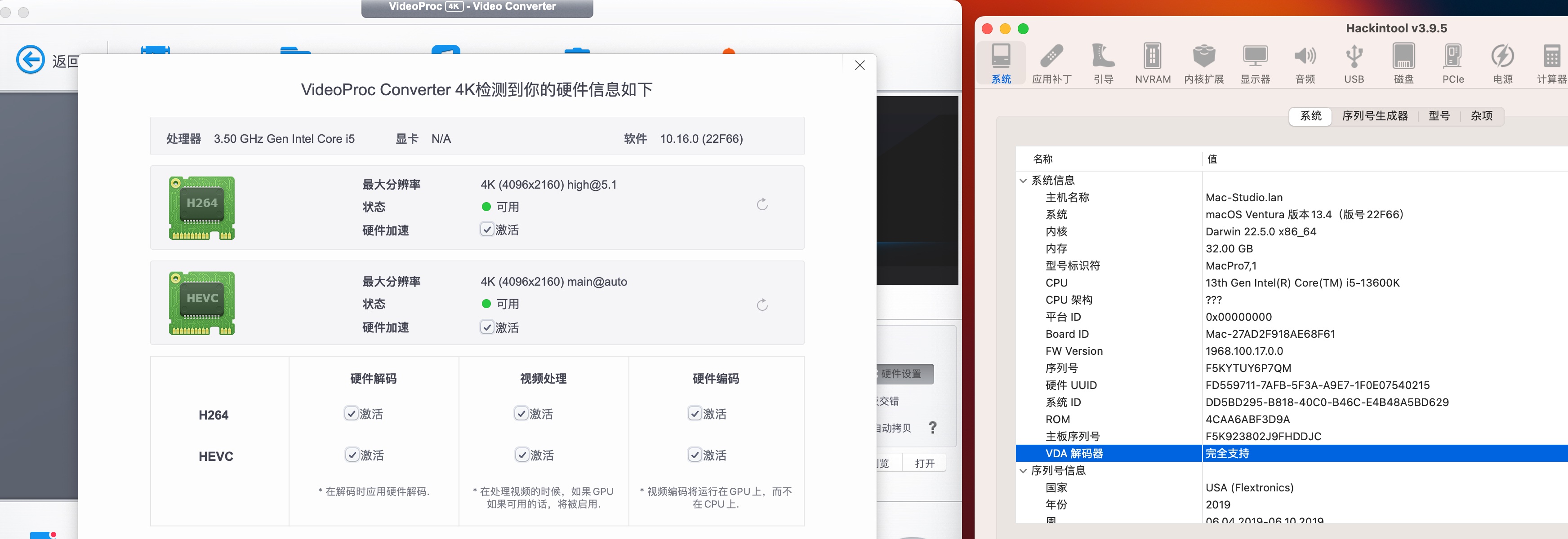
内存¶
使用 OC 自定义了内存数据,这样 Mac Pro 7,1 机型不会产生内存告警,而且看上去也很爽:
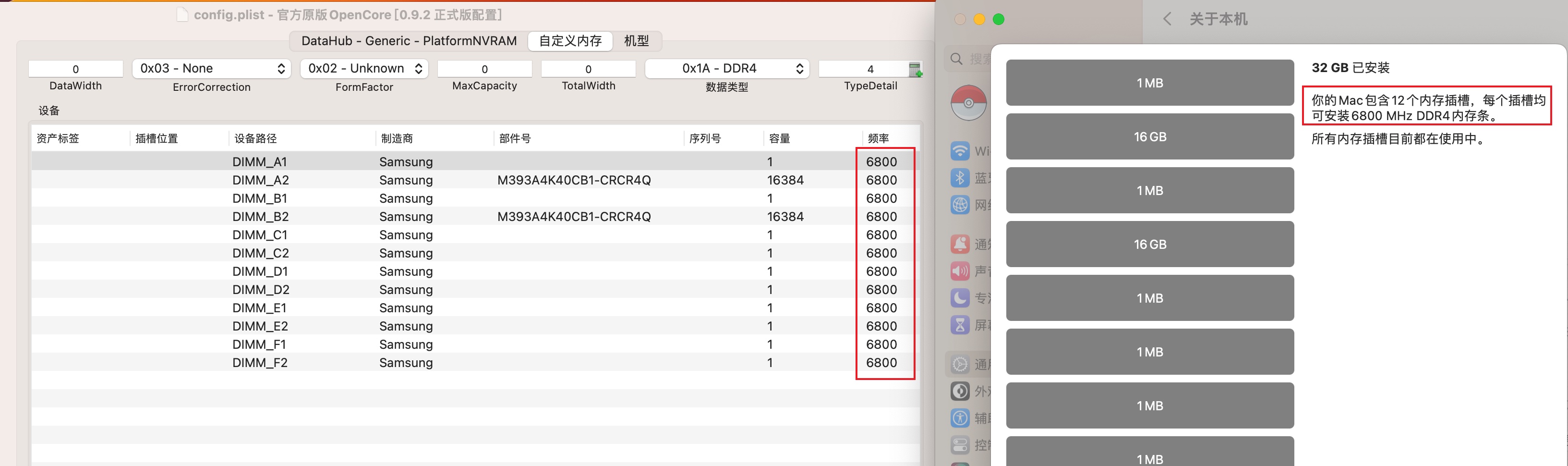
USB¶
通过 @乌龙蜜桃来一打 分享 macOS 13 USB 解锁补丁) ,也可以定制超过 15 个端口数量的 USB 接口:
好消息好消息,友情提醒!
根据群友的提醒, OC 0.9.3 开始不需要此补丁,直接勾选 XhciPortLimit 即可
<dict>
<key>Arch</key>
<string>Any</string>
<key>Base</key>
<string></string>
<key>Comment</key>
<string>USB All Port</string>
<key>Count</key>
<integer>0</integer>
<key>Enabled</key>
<true/>
<key>Find</key>
<data>QYPlD0HT5UQJ6w==</data>
<key>Identifier</key>
<string>com.apple.iokit.IOUSBHostFamily</string>
<key>Limit</key>
<integer>0</integer>
<key>Mask</key>
<data></data>
<key>MaxKernel</key>
<string></string>
<key>MinKernel</key>
<string>22.0.0</string>
<key>Replace</key>
<data>QYPlP0HT5UQJ6w==</data>
<key>ReplaceMask</key>
<data></data>
<key>Skip</key>
<integer>0</integer>
</dict>

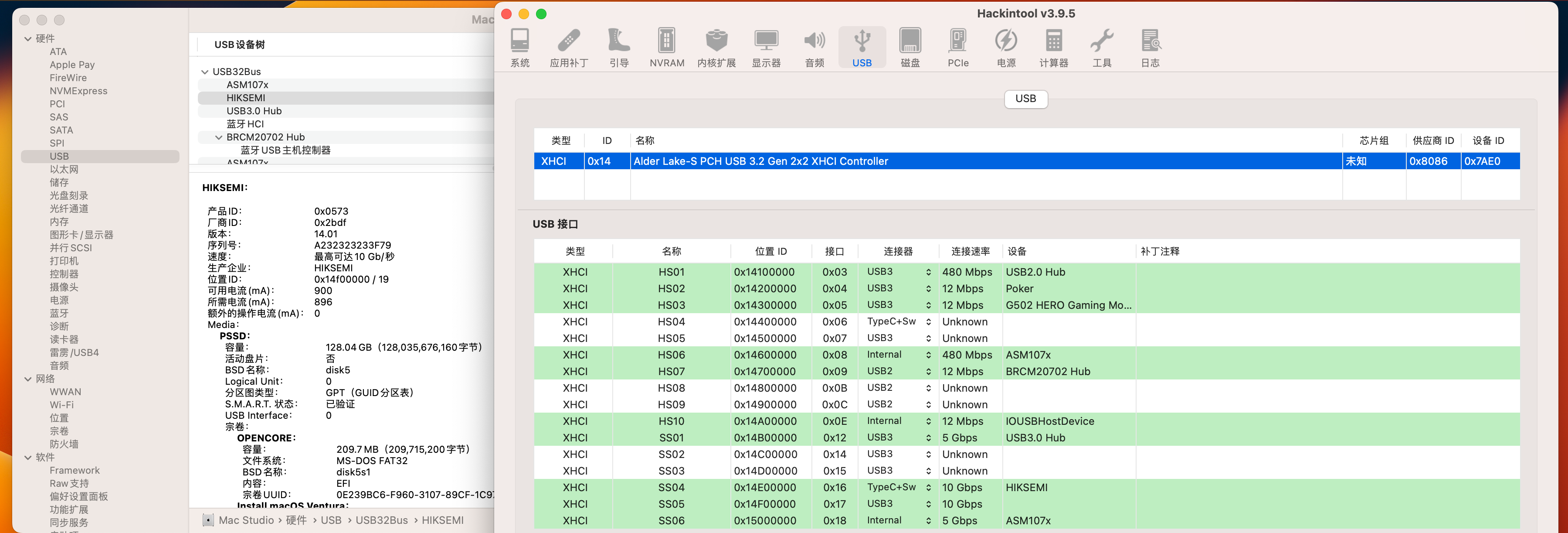
声卡¶
声卡工作比较完美,支持前置音频接口自动识别为耳机:
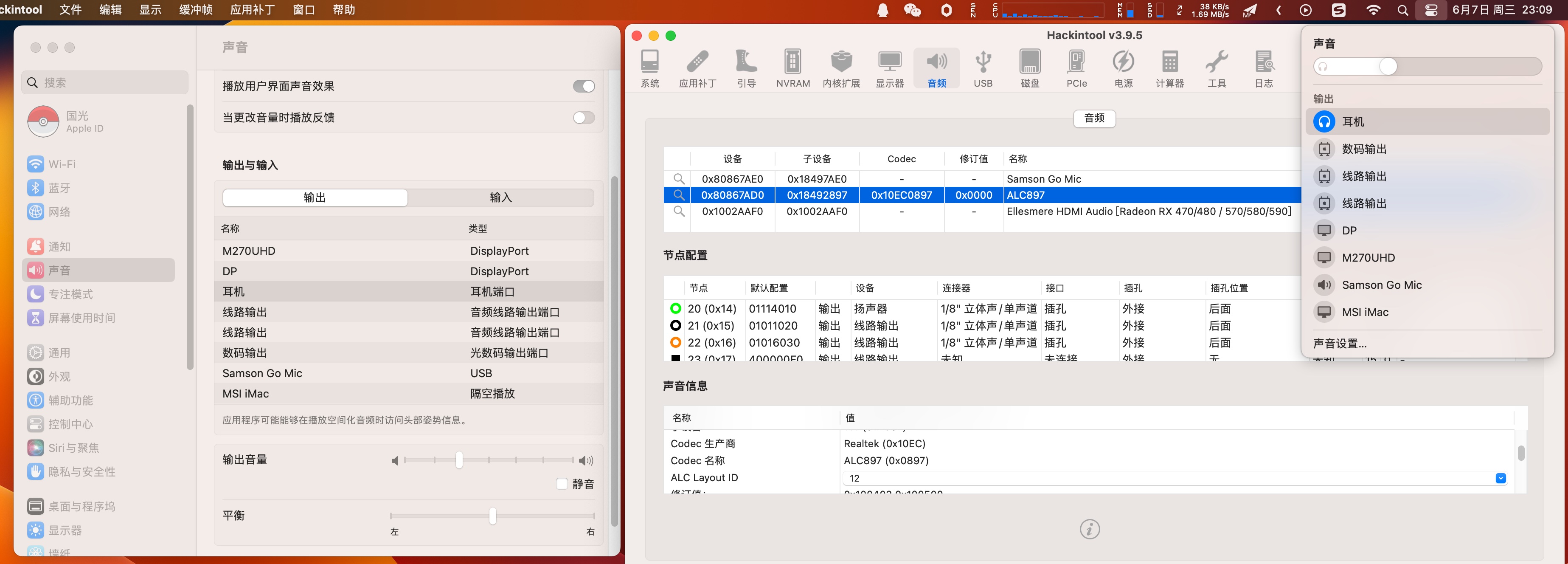
网卡¶
有线网卡¶
目前板载的 2.5G 有线网卡,使用 LucyRTL8125Ethernet.kext 驱动,基本上跑满了,测试和 Windows 下数据一样:
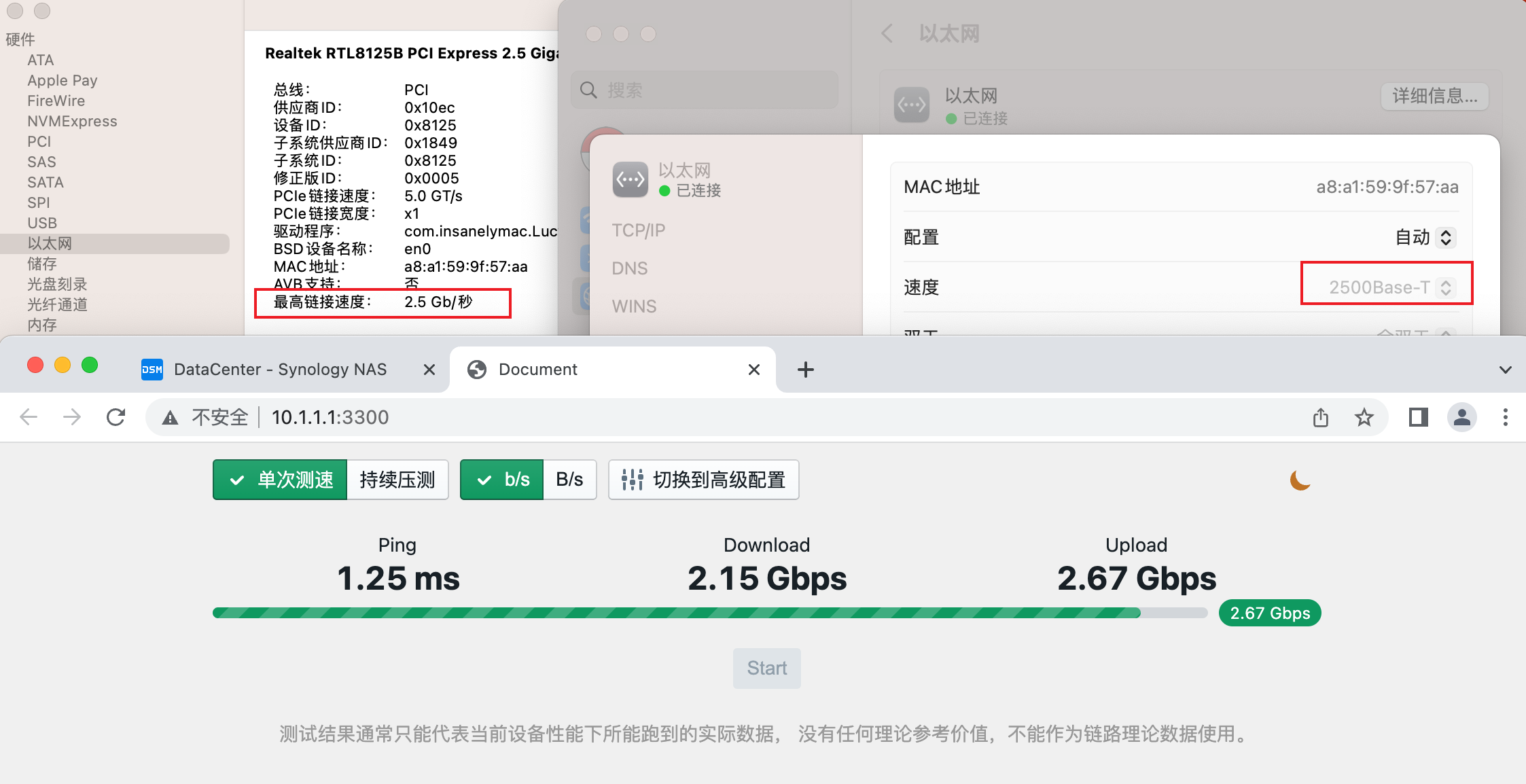
无线网卡¶
94360CD 网卡的 WiFi 速率正常,无线和蓝牙都是免驱正常驱的,隔空投送正常使用:
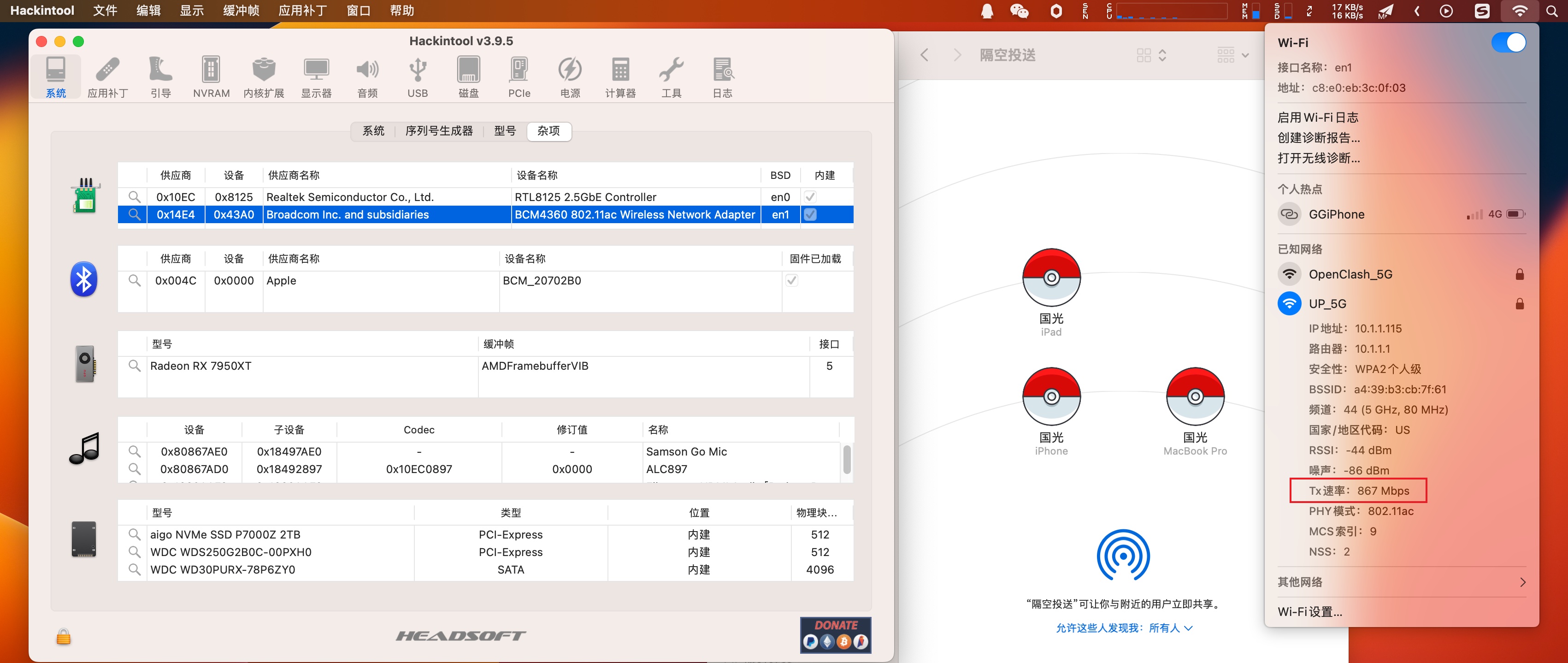 ¶
¶
鼠标可以正常操作附近的 MacBook 或者 iPad:
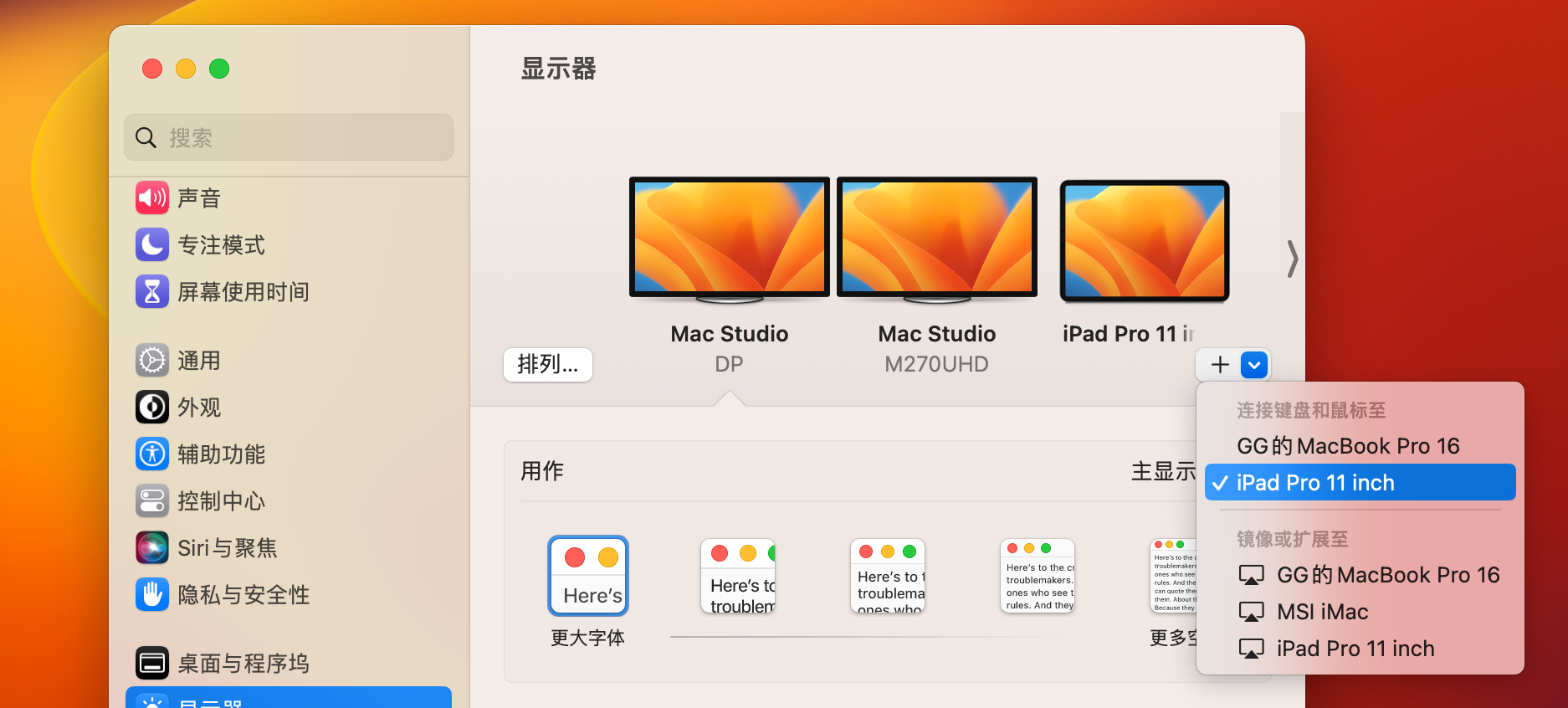
且正常无线镜像或者扩展 MacBook 的显示器是没问题的:
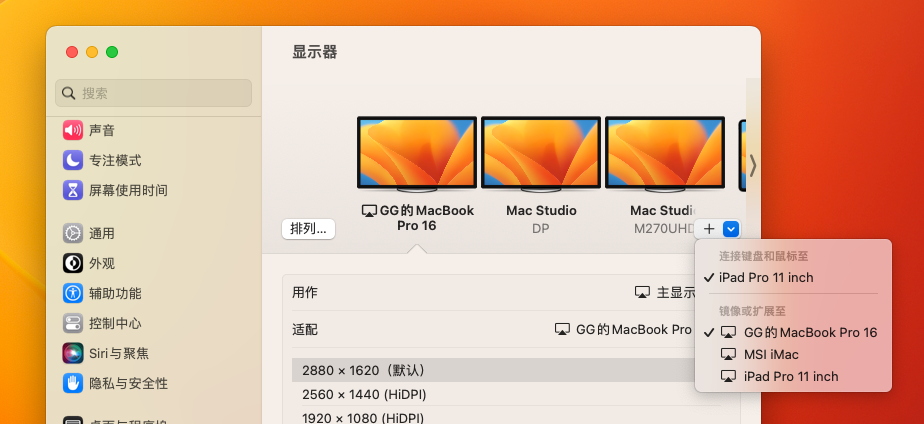
传感器¶
CPU、GPU、风扇转速以及硬盘温度等传感器均正常工作:
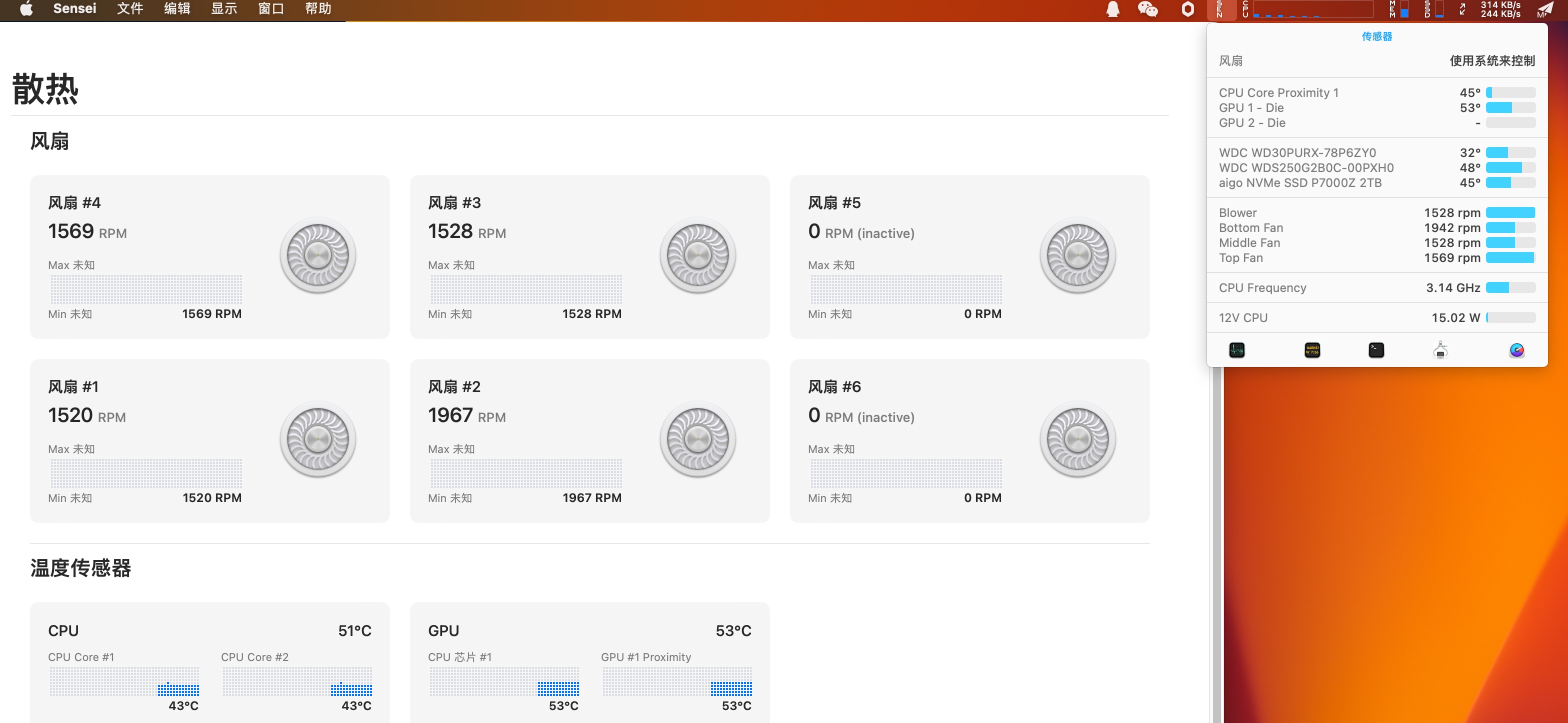
睡眠¶
支持完美的深度睡眠,且 WOL 网络唤醒正常工作,测试了一下,睡眠的时候整机功耗只有 2W:
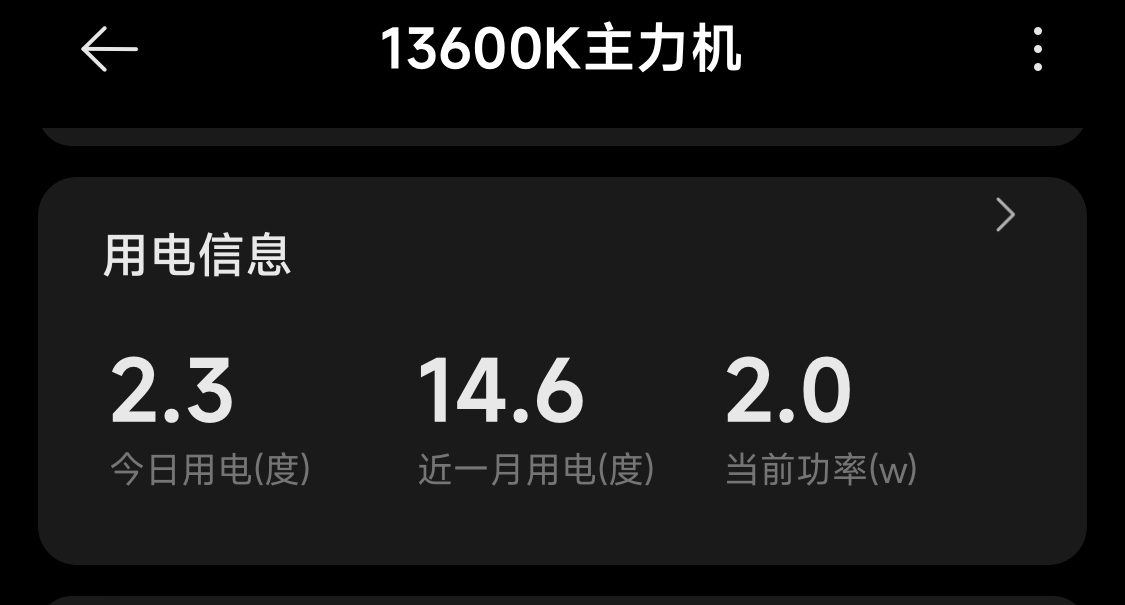
生态体验¶
iCloud 登录正常,AppStore 体验丝滑:
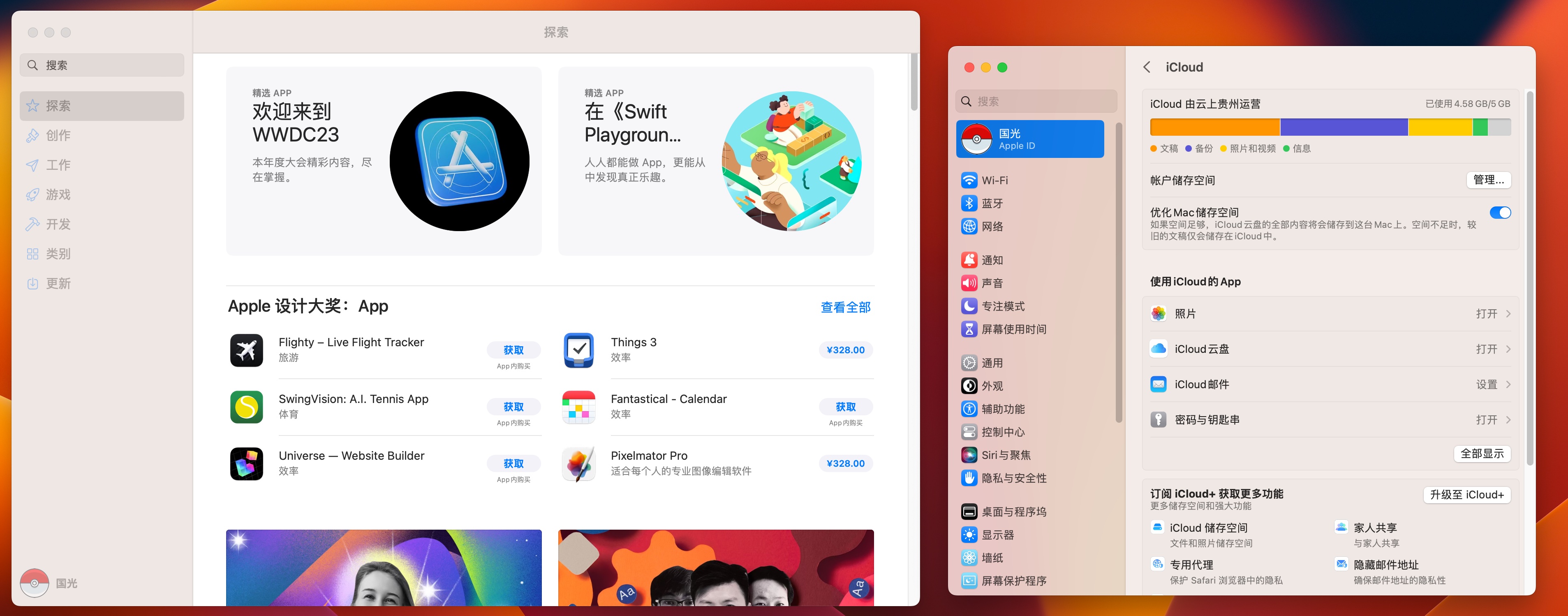
短信和接力正常工作:
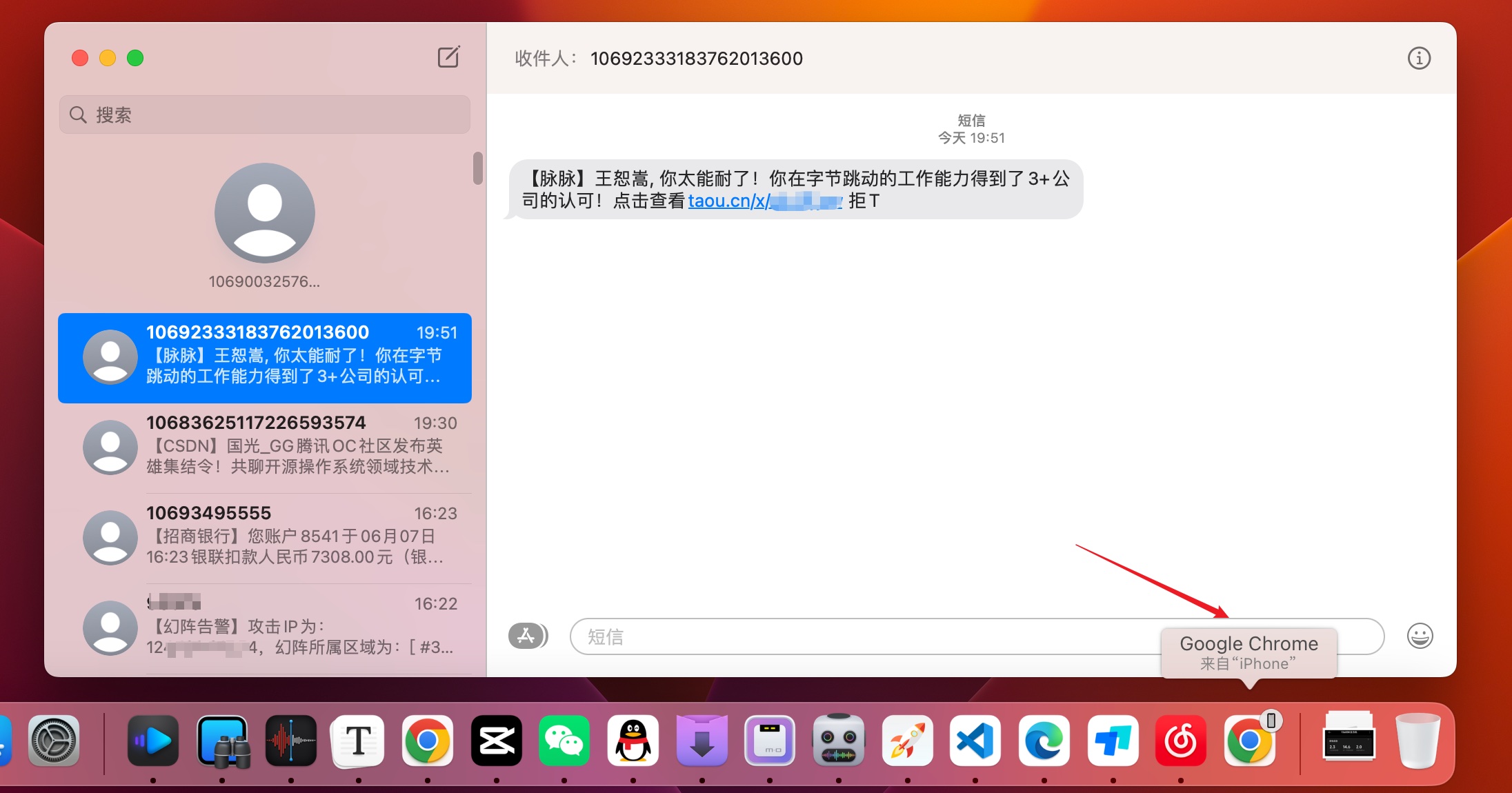
## 效果视频
写这篇文章的同时,也单独在 B 站投稿了视频,主要说明了本次配置的驱动效果情况:
等待视频制作上传中......
驱动分享¶
{% note success no-icon %}
{% btn '##',Github,,block green larger %}
开源项目的地址:https://github.com/sqlsec/AsRock-Z690-Steel-Legend-i5-13600K
{% endnote %}
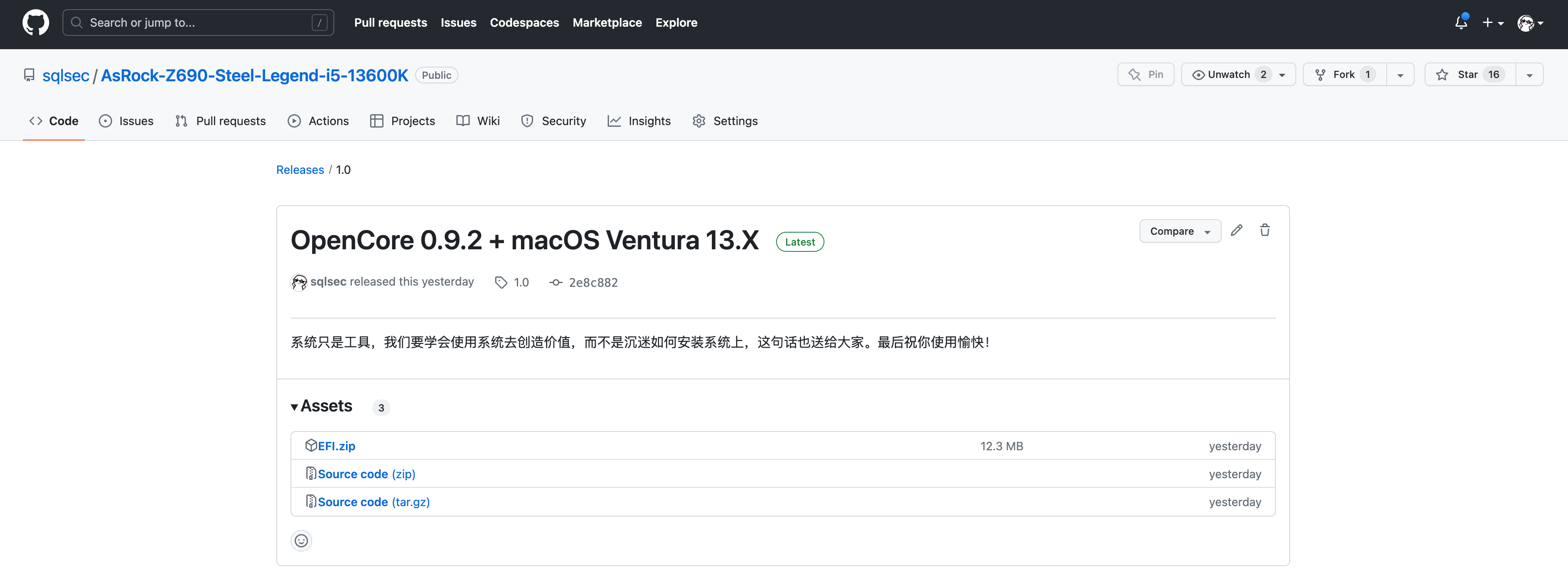
支持一下¶
本文可能实际上也没有啥技术含量,但是写起来还是比较浪费时间的,在这个喧嚣浮躁的时代,个人博客越来越没有人看了,写博客感觉一直是用爱发电的状态。如果你恰巧财力雄厚,感觉本文对你有所帮助的话,可以考虑打赏一下本文,用以维持高昂的服务器运营费用(域名费用、服务器费用、CDN费用等)
微信
 |
支付宝
 |
没想到文章加入打赏列表没几天 就有热心网友打赏了 于是国光我用 Bootstrap 重写了一个页面 用以感谢 支持我的朋友,详情请看 打赏列表 | 国光